之前装了虚拟机,里面装了一个Ubuntu的系统,最近想要弄点东西,发现里面还没有安装中文输入法。然后着手安装,安装过程中也遇到了一些跟教程不一样的地方,所以记录一下。
系统环境
Linux version 5.4.0-28-generic (buildd@lgw01-amd64-036)
(gcc version 9.3.0 (Ubuntu 9.3.0-10ubuntu2)) #32-Ubuntu SMP Wed Apr 22 17:40:10 UTC 2020
安装语言支持
打开Language Support(直接在应用里搜也能搜到的),按照下图的指示:install/remove languages->选择要安装的语言(我这里是安装了中文简体)
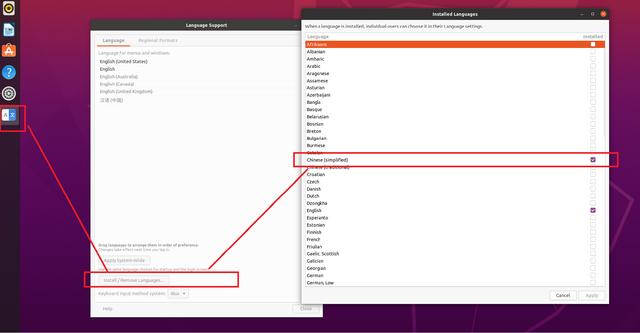
安装IBUS框架
教程给的安装命令是 sudo apt-get install ibus ibus-clutter ibus-gtk ibus-gtk3 ibus-qt4 。不过这个命令我用起来会报错,报错信息如下图。

所以我是直接用了命令 sudo apt install ibus 。安装成功。
启动IBus框架
按照教程,在终端输入命令:im-switch -s ibus。报错如下图,提示找不到im-switch命令

然后我又找了下其他的教程,这里的命令改用 im-config -s ibus,框架启动成功。这个问题我百度了一下,好像没什么人提,有知道的大佬,希望您能动动手在评论区回复一下,嘻嘻。

安装拼音引擎
在终端输入sudo apt-get install ibus-pinyin
设置IBus框架
在终端输入命令:ibus-setup,注意这里ibus-setup之间是没有空格的,之前我就踩了这个雷。
之后可能会跳出下面的弹窗,这个不用管,点击yes就可以了。
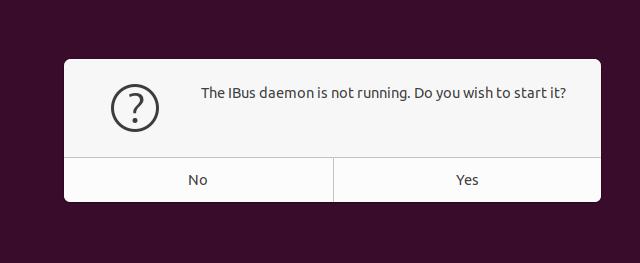
然后会跳出IBUS preference的弹窗,点击Input Method->Add->Chinese,就会跳出可选择的输入法选项,选中输入法,点击Add就可以了
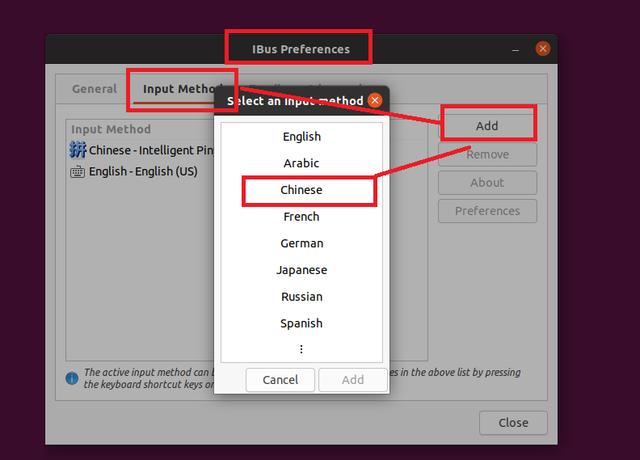
最后一步,设置系统的语言输入源
点击设置,选择region&language(这里有的系统可能是Text Entry),点击input source下的加号,选择语言Chinese,就会出现对应的输入法选项。
之后系统右上角就会出现像我们Windows常见的输入法选项,按shift键可以切换。
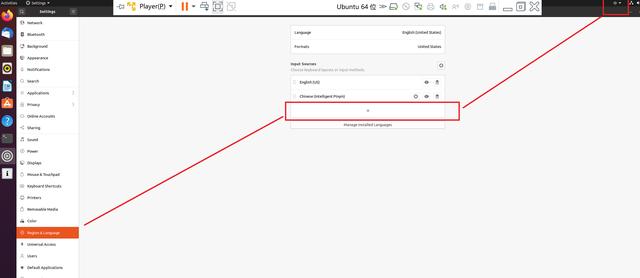
注意
有时候右上角的图标会消失,这时候可以在终端执行 ibus-daemon -drx ,图标即可找回。




















 957
957











 被折叠的 条评论
为什么被折叠?
被折叠的 条评论
为什么被折叠?








